Un breve tutorial per mostrarti come installare PyCharm in Ubuntu e altre distribuzioni Linux.
PyCharm è un IDE per lo sviluppo Python ed è stato considerato uno dei migliori IDE Python dagli esperti.
L'IDE è disponibile in edizione professionale e comunitaria. L'edizione community è gratuita, ma l'edizione professionale ha più funzionalità.
L'elenco completo delle funzionalità è disponibile qui. Puoi leggere questo confronto tra l'edizione professionale e quella comunitaria per decidere quale versione è adatta a te.

I passaggi di installazione sono praticamente gli stessi per tutte le edizioni di PyCharm.
Caratteristiche di PyCharm
Diamo un'occhiata alle funzionalità di PyCharm IDE:
- Evidenziazione della sintassi
- Indentazione automatica e formattazione del codice
- Completamento del codice
- Riga e blocca commenti
- Evidenziazione degli errori al volo
- Snippet di codice
- Ripiegamento codice
- Facile navigazione e ricerca del codice
- Analisi del codice
- Iniezioni di linguaggio configurabili
- Refactoring Python
- Documentazione
Metodo 1:installa PyCharm in Ubuntu e altri Linux usando Snap [Easy]
La buona notizia è che PyCharm è disponibile in Ubuntu Software Center come pacchetto Snap. Ciò significa che puoi cercarlo nel centro software e installarlo da lì.
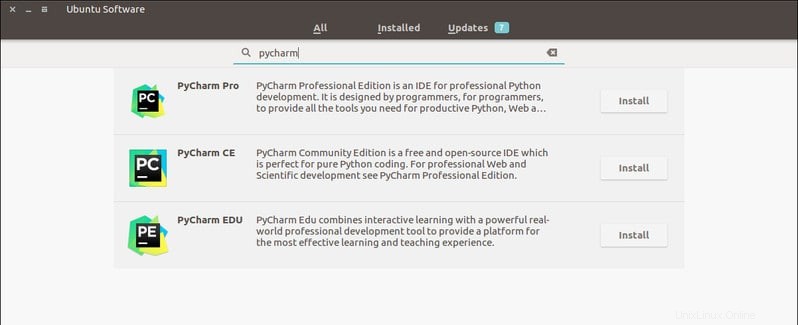
Se stai usando un'altra distribuzione Linux, abilita prima il supporto snap e poi usa il comando snap per installare PyCharm Community Edition:
sudo snap install pycharm-community --classicPer rimuovere PyCharm, puoi usare questo comando:
sudo snap remove pycharm-communityNota:gli studenti con un'e-mail accademica possono richiedere l'accesso a PyCharm Professional Edition gratuitamente! Questo vale anche per gli sviluppatori che lavorano su progetti Open Source non commerciali. Maggiori informazioni su altre iniziative per l'accesso gratuito e sconti sono disponibili qui.
Metodo 2:installa PyCharm in Linux utilizzando il programma di installazione Linux ufficiale di JetBrains [livello intermedio]
Se non ti piacciono i pacchetti Snap, ci sono altri modi per installare PyCharm. PyCharm fornisce un programma di installazione per Linux e ti mostrerò come usarlo.
Vai alla pagina di download di PyCharms e scarica i file tar.gz per la versione Professional o Community. Sto usando la versione Community nel tutorial.
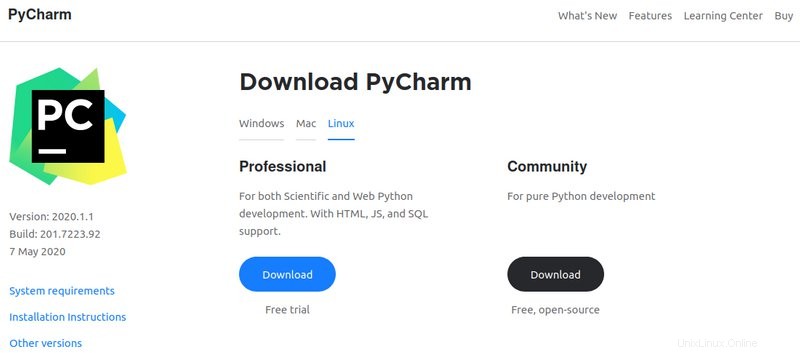
Segui questi comandi uno per uno, ma tieni presente che potresti dover sostituire "pycharm-community-2020.1.1.tar.gz" e "pycharm-community-2020.1.1" con il nome del file e della cartella del download.
Vai a Download dove hai scaricato PyCharm:
cd ~/DownloadsOra estrai il file tar gz usando il comando tar in questo modo:
tar -xzf pycharm-community-2020.1.1.tar.gzOra entra nella cartella PyCharm estratta:
cd pycharm-community-2020.1.1Vai alla sua cartella bin:
cd binTroverai uno script di shell qui. Assicurati di disporre dell'autorizzazione all'esecuzione:
chmod u+x pycharm.shOra esegui questo script di shell:
sh pycharm.sh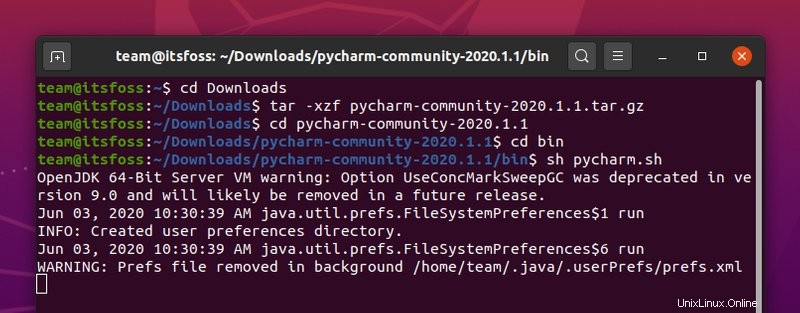
PyCharm inizia a funzionare ora. Nella prima esecuzione, ti chiederà di accettare l'informativa sulla privacy:
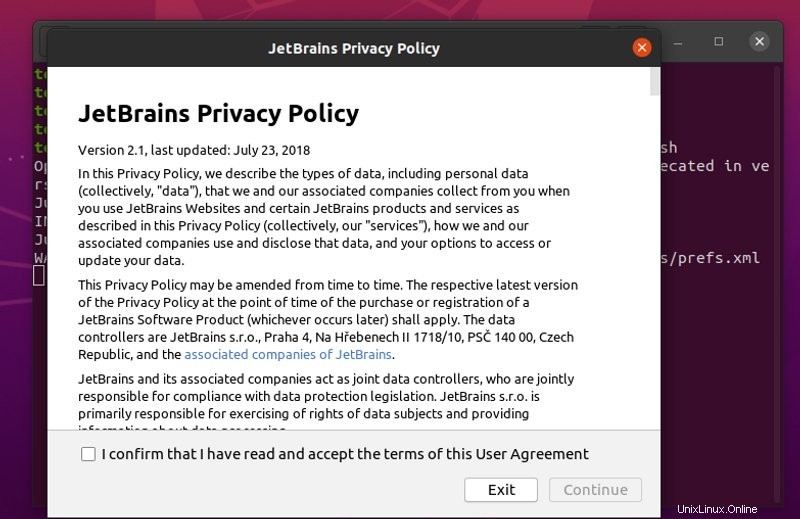
Quindi JetBrains ti chiederà se desideri inviare dati su funzionalità, plug-in e altri dati. Se desideri inviare i dati, puoi premere il pulsante "Invia statistiche anonime" oppure puoi fare clic sul pulsante "Non inviare".
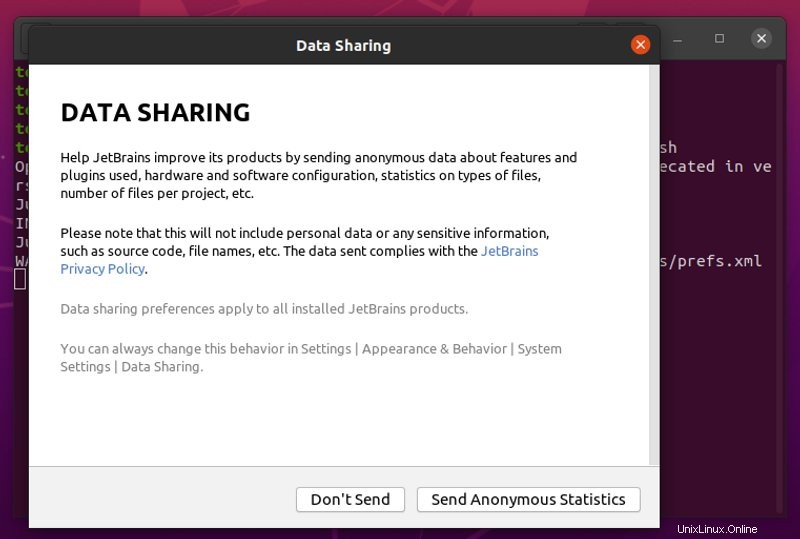
Ora, PyCharm ti chiederà di configurare l'IDE. Quindi inizia semplicemente scegliendo il tema dell'interfaccia utente, creando uno script di avvio e aggiungendo plug-in.

Una volta completata l'installazione, vedrai una schermata come quella qui sotto:
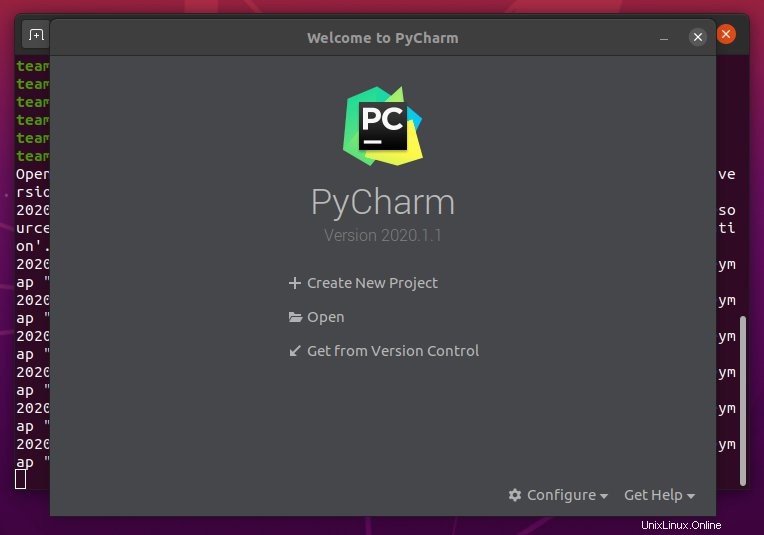
Sarà una buona idea creare una voce sul desktop in modo da poter cercare PyCharm nel menu di sistema e avviarlo da lì.
Ora fai clic sull'opzione Configura e fai clic su "Crea voce desktop".
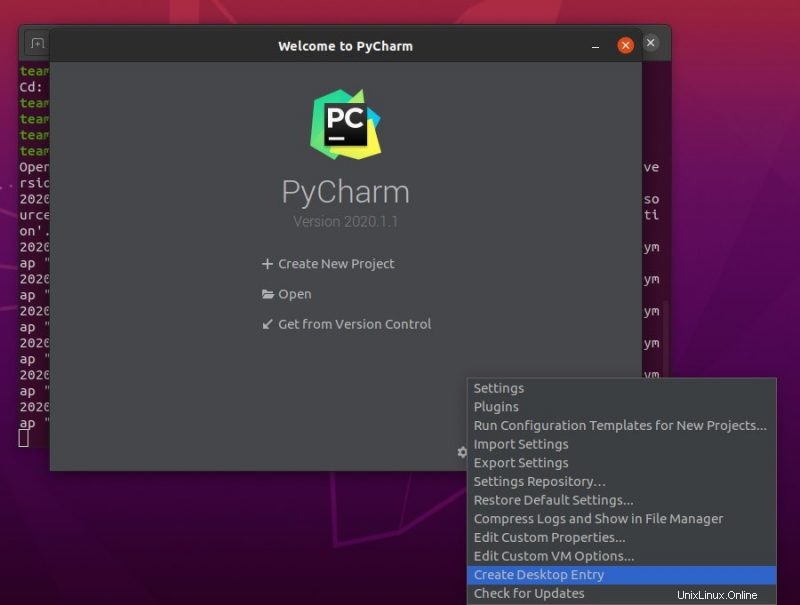
Nella schermata successiva, ti verrà chiesto se desideri creare o meno la voce per tutti gli utenti. Imposta le impostazioni in base alle tue preferenze e fai clic sul pulsante OK.
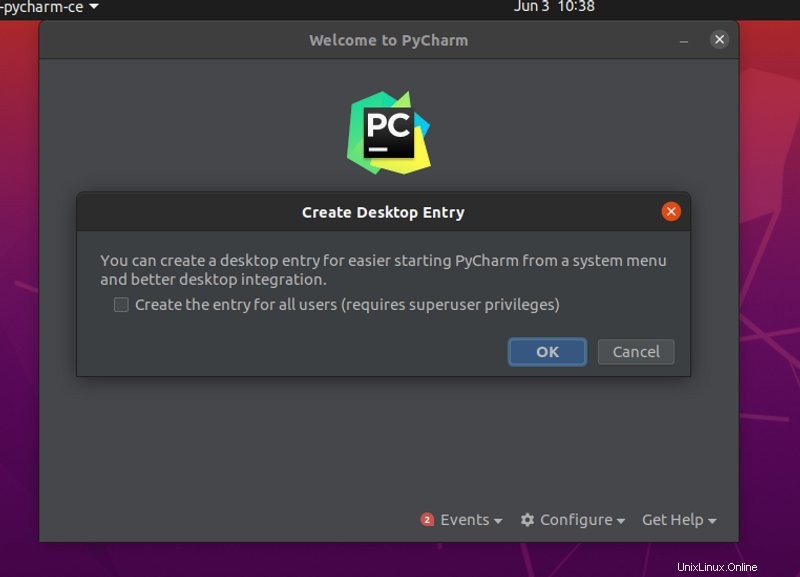
Ora sarai in grado di cercare PyCharm come qualsiasi altra applicazione Linux.
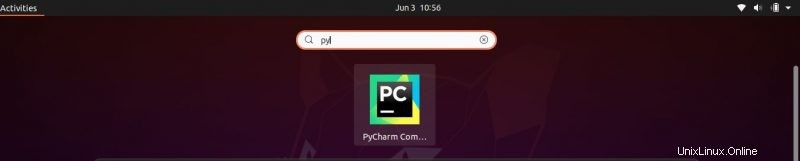
Divertiti con PyCharm in Linux.
Installazione di PyCharm in Ubuntu usando umake (non consigliato)
Ubuntu fornisce un meraviglioso strumento da riga di comando, umake per gli sviluppatori. umake ti consente di installare facilmente una serie di strumenti di sviluppo in Ubuntu come Android Studio, Visual Studio Code, Ubuntu SDK, Eclipse, Arudino Software Distribution ecc. PyCharm è anche uno degli strumenti di sviluppo inclusi in umake.
Per installare PyCharm usando umake, devi prima avere umake. Normalmente, dovrebbe essere già installato nel tuo sistema, ottieni l'ultima versione stabile di umake:
sudo apt-get install ubuntu-makeUna volta che hai umake, usa il comando seguente per installare PyCharm Community Edition in Ubuntu :
umake ide pycharmPer installare PyCharm Professional Edition (per questo è necessaria una licenza), puoi utilizzare il comando seguente:
umake ide pycharm-professionalPer rimuovere PyCharm installato tramite umake, utilizzare il comando seguente:
umake -r ide pycharmMetodo deprecato:installa PyCharm usando PPA [Non usare]
Useremo un PPA non ufficiale per installare facilmente PyCharm in Ubuntu. Sto usando Ubuntu 15.04 ma questo PPA è disponibile anche per Ubuntu 14.04. Puoi usare lo stesso metodo per installare PyCharm in Linux Mint 17, sistema operativo elementare Freya e altre distribuzioni Linux basate su Ubuntu. PyCharm utilizza Java, quindi assicurati di installare Java in Ubuntu in anticipo.
Apri un terminale e usa i seguenti comandi:
sudo add-apt-repository ppa:mystic-mirage/pycharm
sudo apt-get updatePer installare l'edizione community di PyCharm, utilizzare il comando seguente. Scaricherà dati di circa 120 MB.
sudo apt-get install pycharm-communityPer installare l'edizione professionale di PyCharm, utilizzare il comando seguente. Scaricherà dati di circa 160 MB.
sudo apt-get install pycharmUna volta installato, vai su Unity Dash e cerca PyCharm e dovresti essere in grado di vederlo in esecuzione. Ecco come appariva sul mio Ubuntu 15.04:
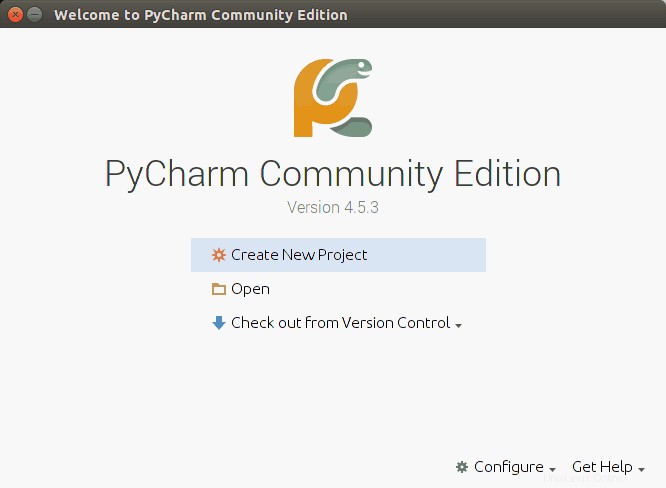
Questo è tutto ciò che devi fare. Spero che questo tutorial ti abbia aiutato a installare PyCharm in Ubuntu e altre distribuzioni Linux. Eventuali domande o suggerimenti sono sempre ben accetti.